用PS修飾完美的人像圖片技術過程指南
16.銳化細節
“拼合圖像”,選中套索工具,并將選擇模式設置為添加到選區。沿著模特邊緣部分創建選區,然后在調整邊緣中將平滑和羽化分別設置為30和5。執行“智能銳化”,數量設置為60%,半徑設置為1.2。
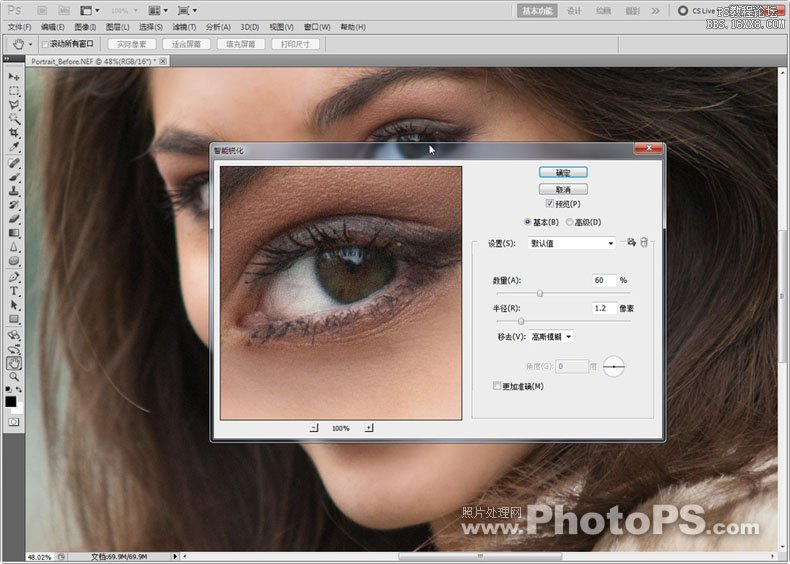
小貼士:
修復畫筆工具
Photoshop包括兩種不同的修復畫筆工具:第一種是污點修復畫筆,直接根據筆刷單擊位置附近的畫面取樣,主要用來移除面積較小的污點或劃痕;第二種是修復畫筆,允許我們手動指定采樣位置,得到更加平滑的修復效果。
美白
在Photoshop中進行美白牙齒和眼睛的操作時,我們可以使用色相/飽和度下拉菜單中的不同顏色輕松指定所需的調整范圍。使用這種方式可以非常輕松地移除眼睛中的血絲或牙齒上的黃斑,而且效果非常自然。
圖層蒙版
圖層蒙版是在不改變原圖像的基礎上,通過控制蒙版中黑白灰的比例關系,使圖像以被隱藏、不隱藏或半隱藏的方式顯示出來,得到特殊效果。我們在進行后期處理時,可以給多個圖
層添加圖層蒙版,并結合圖層其他功能,得到更加完美的作品。
中間值
中間值是一個非常適合對皮膚進行模糊處理的濾鏡,但由于該濾鏡在使用時可能造成色彩影調分離,所以還需要高斯模糊濾鏡的輔助。通過調整中間值圖層的混合模式與不透明度,能對人物皮膚起到不同效果的改善作用。
上一篇:制作出美女圖片的水晶質感膚色
下一篇:龍一教程:PS高級教程 質感




























